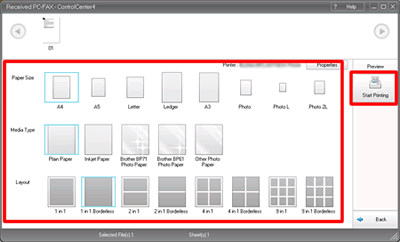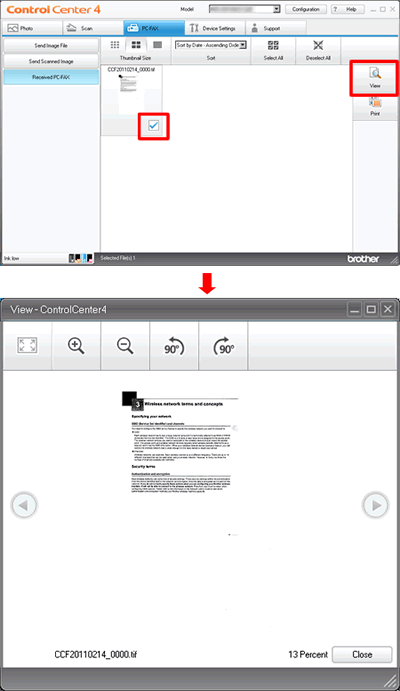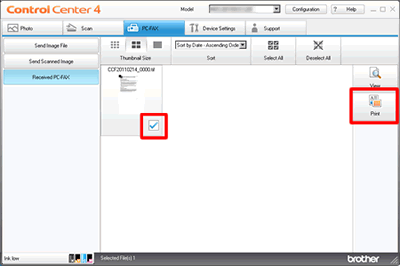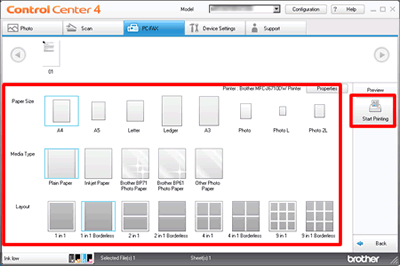MFC-J4710DW
FAQ & Fehlerbehebung |
Empfangene Faxdaten von ControlCenter4 anzeigen und drucken (für Windows®)
Sie können die auf Ihrem PC empfangenen und gespeicherten Faxdaten mit der Brother PC-FAX-Software von ControlCenter4 anzeigen und drucken.
Um ein Fax von Ihrem PC mit der Brother PC-FAX-Software zu empfangen, müssen Sie zunächst im Bedienfeldmenü des Brother-Geräts die Option PC-FAX empfangen auswählen. Klicken Sie hier, um den PC-FAXEMPFANG im Brother-Gerät zu aktivieren.
Wenn Sie den PC-FAXEMPFANG bereits in Ihrem Brother-Gerät aktiviert haben, klicken Sie auf den unten stehenden Link für die ControlCenter4-Benutzeroberfläche, die Sie verwenden, um weitere Informationen zum Anzeigen und Drucken der Faxdaten von ControlCenter4 anzuzeigen.
HINWEIS: Die unten gezeigten Abbildungen beziehen sich auf ein repräsentatives Produkt und Betriebssystem und können von Ihrem Brother-Computer und Betriebssystem abweichen.
Aktivieren Sie den PC-FAXEMPFANG im Brother-Gerät
- Drücken Sie .
- Drücken Sie auf Alle Einstellungen.
- Streichen Sie nach Oben oder Unten bzw. drücken Sie den Pfeil Oben oder Unten, bis Fax erscheint.
- Drücken Sie Fax.
- Streichen Sie nach Oben oder Unten bzw. drücken Sie den Pfeil Oben oder Unten, bis Empfangseinst. erscheint.
- Drücken Sie Empfangseinst.
- Wischen Sie nach oben oder unten, oder drücken Sie die nach-oben - oder nach-unten -Taste, um Speicher empfangenanzuzeigen.
- Drücken Sie Empfangsspeicher.
- Wischen Sie nach oben oder unten, oder drücken Sie die nach-oben - oder nach-unten -Taste, um PC -Faxempfang anzuzeigen.
- Drücken Sie PC Fax Empfangen.
- Auf dem Touchscreen wird die Meldung PC-Fax auf Ihrem Computer ausführen angezeigt. Drücken Sie OK.
- Drücken Sie <USB> oder den Namen des PCs, auf dem Sie Faxe empfangen möchten, wenn Sie sich in einem Netzwerk befinden. Drücken Sie OK.
- Wenn die Faxvorschau auf aus eingestellt ist, drücken Sie Backup Print:On oder Backup Print:Off.
- Sicherungsdruck: Ein = das Brother-Gerät druckt das Fax auch, sodass Sie eine gedruckte Kopie erhalten.
- Sicherungsdruck: Aus = das Brother-Gerät druckt keine Kopie des empfangenen Faxes
- Drücken Sie .
Klicken Sie dann auf den unten stehenden Link für die von Ihnen verwendete ControlCenter4-Benutzeroberfläche, um weitere Details zum Anzeigen und Drucken der Faxdaten aus ControlCenter4 anzuzeigen.
- Klicken Sie auf die Registerkarte PC-FAX .
-
Klicken Sie auf Empfangenes PC-FAX anzeigen. Die Funktion PC-FAX-Empfang wird aktiviert und beginnt, Faxnachrichten vom Gerät zu empfangen. Die empfangenen Faxdaten werden angezeigt.
Um die Faxdaten anzuzeigen, fahren Sie mit SCHRITT 3fort.
Um die Faxdaten zu drucken, fahren Sie mit SCHRITT 4fort.
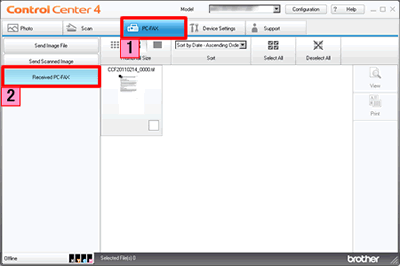
Um die Faxdaten anzuzeigen, wählen Sie die Daten aus, und klicken Sie dann auf Anzeigen.
Um die empfangenen Faxdaten zu drucken, wählen Sie die Daten aus und klicken Sie dann auf Drucken.
Konfigurieren Sie die Druckeinstellungen und klicken Sie dann auf Drucken starten.
- Klicken Sie auf die Registerkarte PC-FAX .
-
Klicken Sie auf Empfangenes PC-FAX anzeigen. Die Funktion PC-FAX-Empfang wird aktiviert und beginnt, Faxnachrichten vom Gerät zu empfangen. Die empfangenen Faxdaten werden angezeigt.
Um die Faxdaten anzuzeigen, fahren Sie mit SCHRITT 3fort.
Um die Faxdaten zu drucken, fahren Sie mit SCHRITT 4fort.
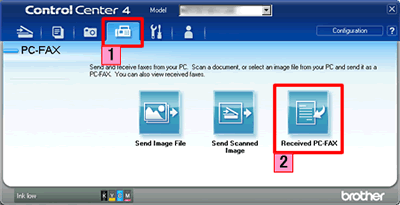
- Um die Faxdaten anzuzeigen, wählen Sie die Daten aus, und klicken Sie dann auf Anzeigen.
-
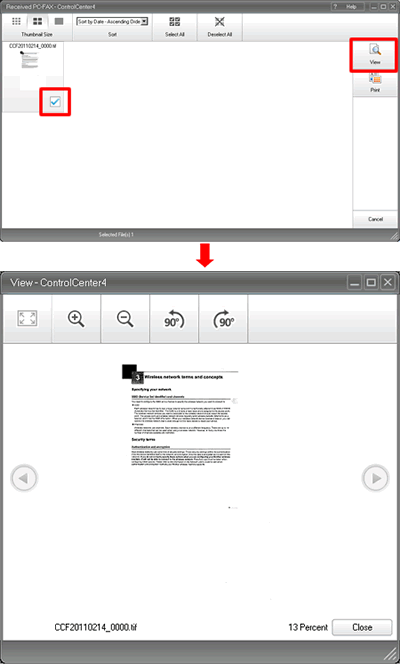
- Um die empfangenen Faxdaten zu drucken, wählen Sie die Daten aus und klicken Sie dann auf Drucken.
-
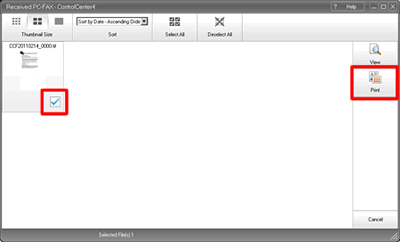
- Konfigurieren Sie die Druckeinstellungen und klicken Sie dann auf Drucken starten.
-